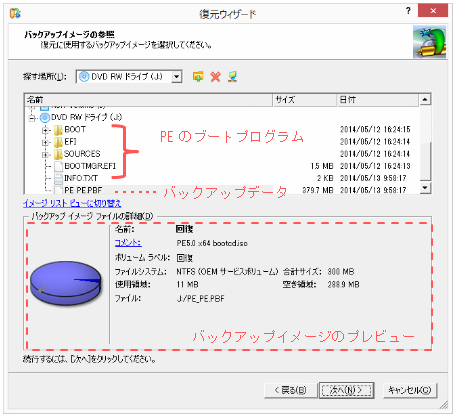LB イメージバックアップ 11ProやParagon Hard Disk Manager 12でCD/DVD/BD にバックアップした場合、バックアップCD/DVD/BDは、Linux/Dos のプログラムで起動できます。
リカバリディスクとして、バックアップCD/DVD/BDで起動してそのまま復元できるようになっております。
Windows上(x86、x64)でバックアップ ・・・バックアップCD/DVD/BDはLinux/Dosで起動
x86PE版(CD起動)でバックアップ ・・・バックアップCD/DVD/BDはLinux/Dosで起動
x64PE版(CD起動)でバックアップ ・・・バックアップCD/DVD/BDはブート機能なし
ですが、処理速度や操作のしやすさ、ハードウェアの認識のしやすさの点などから、Windows PE版で起動し、画面が表示されたらバックアップCD/DVD/BDに入れ替えて復元を行う、という手順をおすすめしています。
バックアップCD/DVD/BDのブート機能をLinux/Dosではなく、Windows PE に差し替える方法があります。
バックアップCD/DVD/BD を1枚に収めたい場合などにお使いいただくと便利です。
※基本的にバックアップはUSB外付HDDへ行われることをおすすめしております。バックアップCD/DVD/BDが複数枚にわたった場合、1枚でも紛失・破損すると復元できなくなります。枚数分ディスクを入れ替える作業も必要になります。
<バックアップCD/DVD/BDのブート機能をWindows PEにする方法>
Windows PEの起動プログラムを作成します。
製品の利用ガイドに記載されている手順で、Windows ADK(AIK)、ブートメディアビルダをインストールします。

ブートメディアビルダは、アップデートが公開されていることがありますのでインストール前にご確認ください。 https://www.lifeboat.jp/download/download.php
ブートメディアビルダをインストールし、実行します。「ISOイメージとして作成」を選択してすすみます。
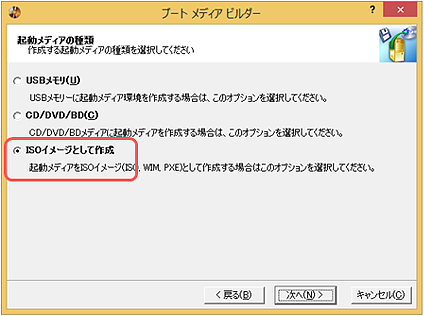
標準で作成します。
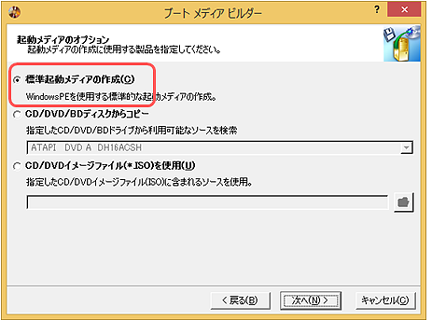
画面にそって進み、ISOファイルの保存先を指定するところにきましたら、ファイル名を「winpe_bootcd.iso」に変更します。(このファイル名でないと失敗します)
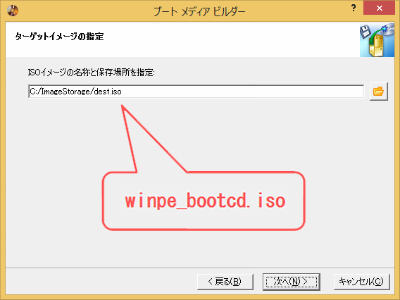
ウィザードを完了すると、保存先に「winpe_boot.iso」のファイルが作成されます。
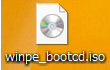
バックアップCD/DVD/BDにこのファイルを組み込むと、WindowsPEでブートできるバックアップCD/DVD/BDになります。
組込み手順は、Windows上でバックアップする場合も、CD起動でバックアップする場合も同じです。
<CD起動(PE版)でバックアップする場合> で試してみます。
CD起動でバックアップする場合は、作成した「winpe_boot.iso」をUSBメモリ等に保存します。
CD起動メニューからLB イメージバックアップ11Proをクリックします。
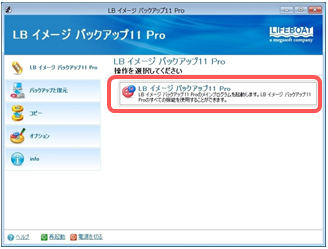
操作画面が表示されましたら 「ツール」-「設定」をクリックします。
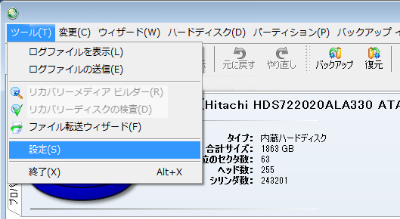
「CD/DVD/BD書き込みオプションをクリックします。
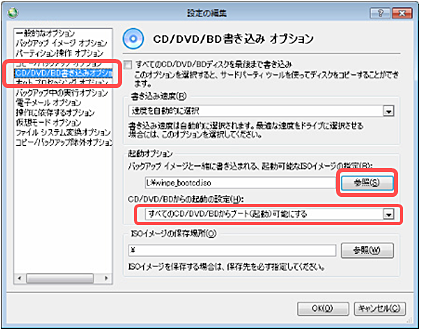
「起動オプション」の「参考」をクリックし、保存してある「winpe_bootcd.iso」を指定します。

「CD/DVD/BDからの起動の設定」は、
「すべてのCD/DVD/BDからブート(起動)を可能にする」 にします。
以上の設定で、バックアップを実行します。バックアップウィザードを起動します。
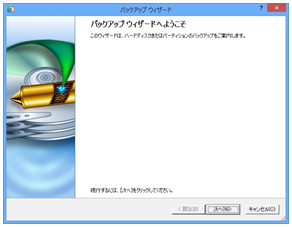
保存先はCD/DVD/BD を指定します。
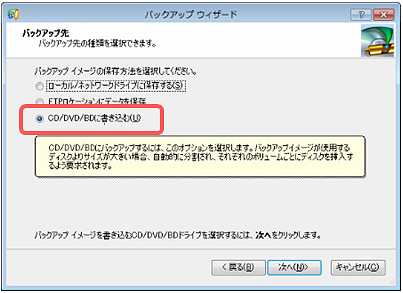
ウィザードにそって進み、バックアップを実行します。
完成したバックアップDVDから起動すると、WindowsPEで起動します。c(*゚ー^)ノ*・’゚☆
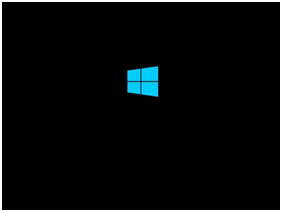
ちなみに復元ウィザードを立ち上げ、CD/DVD/BD内のイメージを選択すると、ブート情報も書き込まれていることが確認できます。